儘管它現在是可以購買的最可靠的操作系統之一,但 macOS 仍可能受到惡意程序和其他類型的危險軟件的危害。
例如,如果您的設備不斷重定向到諸如 Terraclicks.com 等可疑網站,則您的設備可能已被感染,因為這是瀏覽器已被惡意軟件入侵的跡象。 我毫不懷疑你對如何發生這樣的事情感到困惑。
你怎麼 移除 Terraclicks? 或者,更重要的是,你怎麼能 擺脫應用程序或間諜軟件 那個 Terraclick 安裝在你的 Mac 上? 所以不要擔心。 您將在下面的文章中找到所有這些查詢的答案以及更多內容,這也將使您受益。
內容: 第 1 部分。什麼是 Terraclicks.com 重定向?第 2 部分。 卸載 Terraclicks 病毒的有效方法和步驟第 3 部分。從 Mac 和瀏覽器中快速刪除 Terraclicks部分4。 結論
第 1 部分。什麼是 Terraclicks.com 重定向?
彈出窗口和重定向到 Terraclicks 的網站 是由稱為廣告軟件的程序創建的,該程序與從 Internet 下載的免費軟件捆綁在一起,可能會滲入任何用戶的計算機。
每當用戶安裝免費軟件並在沒有足夠注意的情況下匆忙完成安裝過程時,他們通常會在他們的設備上下載除他們最初打算安裝的應用程序之外的其他軟件。
這些潛在有害程序 (PUP) 中的任何一個都可能導致來自 terraclicks.com 的重定向和彈出窗口。 彈出窗口的 URL 欄顯示 terraclicks.com,但在不活動一到兩秒後,彈出窗口會將您切換到不同的 URL。
如果您在瀏覽器中遇到此行為並且有興趣這樣做,本文將解釋如何阻止您的瀏覽器被重定向到 terraclicks.com。
如果我們考慮擁有惡意程序意味著什麼,答案是否定的; 相反,“惡意軟件”這個名稱可能更合適,因為 Terraclick 不安全. 連接到 Terraclicks 的應用程序可能會在用戶不知情的情況下潛入軟件系統,然後繼續重複啟動彈出窗口,將用戶帶到與 Terraclicks 鏈接的網站。
通過諸如民意調查和“您是第 1,000,000 位訪客!”之類的欺騙性做法。 一種惡作劇,這些網站試圖誘騙用戶洩露他們的個人和/或財務信息。 不要相信他們所說的任何話,也不要向他們提供您的任何個人信息。 簡單的解決方案包括嘗試刪除 Terraclicks 以擺脫惡意軟件。
第 2 部分。 卸載 Terraclicks 病毒的有效方法和步驟
1. 從瀏覽器中移除 Terraclicks
卸載惡意擴展的過程很簡單但很耗時。 即使您可能只針對設置為默認瀏覽器的瀏覽器執行此步驟,但檢查您已下載的所有其他瀏覽器仍然是一個好主意。
對於Safari
- 啟動 Safari。
- 只要到
Safari > Preferences > Extensions. - 選擇 Terraclicks 插件,然後選擇 卸載 在出現的菜單中。
- 此時,進入 Safari 並選擇 退出Safari. 之後,重新打開 Safari。 然後成功移除 Terraclicks。
對於Firefox
- 啟動Firefox。
- 選擇看起來像三行的按鈕,然後選擇 附加組件 和主題,然後選擇 擴展.
- 繼續向下滾動,直到到達 Terraclicks 插件。
- 然後,在擴展名旁邊,選擇 ... > 然後單擊 清除.
- 最後一步是重新打開 Firefox。
適用於Chrome
- 啟動 Google Chrome 瀏覽器。
- 選擇
Chrome > More Tools > Extensions從菜單。 - 找到 Terraclicks 插件,然後選擇它旁邊的 Remove 按鈕。
- 必須重新打開 Chrome 才能檢查是否已成功刪除 Terraclicks。
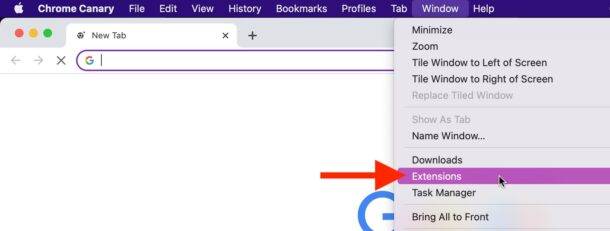
2. 刪除 Mac 上的惡意軟件
使用下面提供的方法來成功地從您的 Mac OS 計算機中刪除 Terraclick。 您的任務是找到任何可能隱藏在您計算機上的程序列表中的潛在惡意應用程序,並通過將它們拖到廢紙簍文件夾中將它們刪除。
刪除以下內容 “應用程序“ 文件夾:
- 訪問 Mac 上的“應用程序”文件夾。
- 在 Applications 文件夾中瀏覽與其相關的任何項目。
- 只需單擊應用程序,然後將其移至垃圾箱(或者您可以右鍵單擊然後選擇 移到廢紙簍).
您必須訪問 LaunchAgents、Application Support 和 LaunchDaemons 目錄並刪除所需文件才能完全刪除 Terraclicks:
- 選擇
Go > Go to Folder從菜單。 - 然後單擊 Goor 按 Enter 鍵,輸入
/Library/Application Support. - 在標有“應用程序支持”的文件夾中,搜索任何看起來有問題的項目,然後將其刪除。
- 現在訪問
/Library/LaunchAgents以及/Library/LaunchDaemonsdirectories使用相同的方法,並關閉與這些目錄關聯的所有 .plist 文件。
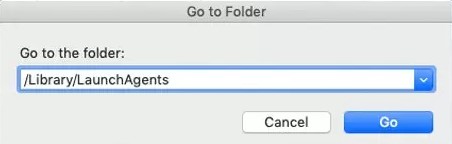
第 3 部分。從 Mac 和瀏覽器中快速刪除 Terraclicks
由於廣告軟件和惡意軟件有時會偷偷地將自己下載到 PC 上,因此這一定是一種養成定期搜索此類軟件的習慣的好方法。
值得慶幸的是,您可以通過下載一個名為 iMyMac PowerMyMac,這是為了最大限度地提高 Mac 上的速度而開發的。
它可以通過多種方式實現這一點,其中之一是檢查硬盤驅動器是否存在可疑行為並幫助您修復它。
如果您想知道如何使用“延期" PowerMyMac 工具的功能,請按照下列步驟操作:
- 選擇 延期.
- 選擇 SCAN 從菜單開始搜索,該搜索將定位並顯示每個 Mac 插件,包括 Terraclicks。
- 如您所見,這 3 種類型的擴展是首選項窗格、Internet 插件和 Spotlight 插件。
- 通過單擊插件旁邊的按鈕,您可以打開或關閉它們,因此您可以從 Mac 上的瀏覽器中刪除 Terraclicks 擴展。

使用”App卸載程序“應用程序的功能,您可以參考這些說明來刪除 Terraclicks 病毒:
- 要開始刪除過程,請啟動 PowerMyMac,導航到應用程序的主頁,然後選擇 App卸載程序 從出現的菜單中。
- 點擊 SCAN 按鈕對當前安裝在您計算機上的所有程序進行徹底掃描。
- 如果您願意,您可以選擇其他軟件或 Terraclicks。 通過在搜索框中鍵入程序的名稱,您可以找到它。
- 選擇 ”CLEAN" 刪除所有文件,包括與 Terraclicks 相關的文件。

部分4。 結論
Terraclicks 以及其他可能不受歡迎的軟件可能會降低您的 PC 速度。 但是,有一個好消息:Terraclicks 的問題很容易解決。 只需幾分鐘,您就可以執行上述程序 移除 Terraclicks 並幫助您恢復計算機的最佳性能。



